练习:编辑孔
编辑孔
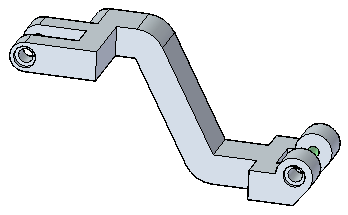
本练习将演示编辑孔的过程。
在本练习中,您将:
-
更改孔大小。
-
更改孔的类型。
-
添加新孔。
-
将各孔实例分开。
启动练习:编辑孔。
打开零件文件
-
打开 hole_edit.par。
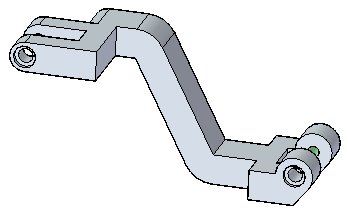 注释:
注释:此零件上存在四个孔,展示在路径查找器上的两个面集(Hole1 和 Hole3)中。
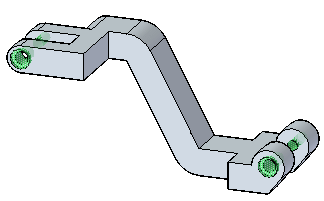
修改孔大小
-
选择左侧沉头孔(孔 1)。
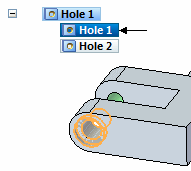
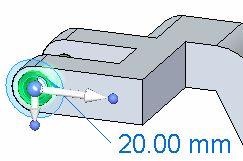
-
选择尺寸手柄。

显示“孔编辑”控制框,以及孔命令条。
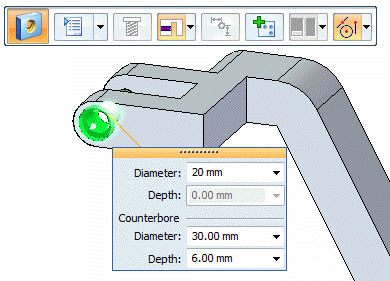
将孔直径 (1) 更改为 10 mm。
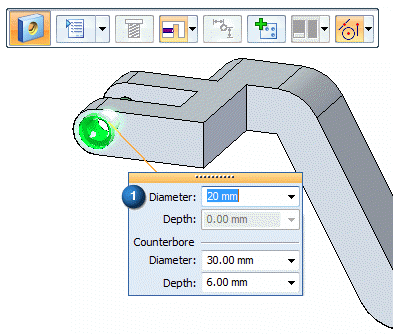
将沉头直径 (2) 改为 20 mm,沉头深度 (3) 改为 10 mm。
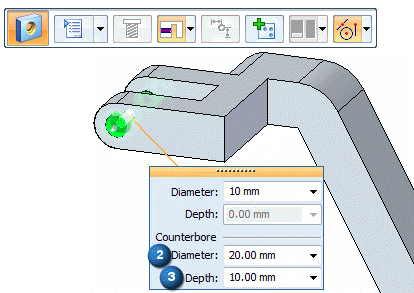
-
请注意,这些更改将传播到右下方的沉头孔 (4)。这是因为这两个孔是在同一命令中放置的。它们存在于同一面集。
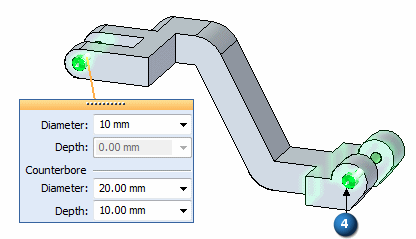 注释:
注释:对面集内单个孔的任何更改都会影响到该面集中的所有其他孔实例。
更改孔类型
-
在仍选定孔的情况下,单击孔命令条上的选项下拉列表,然后选择 1/2 埋头孔。
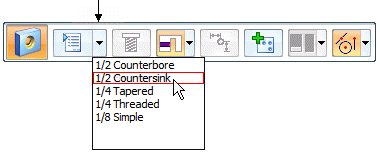
默认情况下,“1/2 埋头孔”参数使用英制单位。
您可以将单位改为公制,方法是选择孔选项按钮并从标准下拉列表中选择 mm。

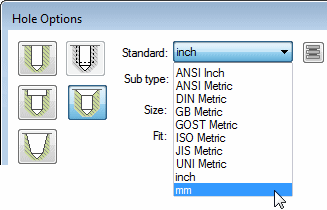
在保存的设置框中,输入名称 12.7 mm 埋头孔,然后单击保存。
不仅孔参数改为公制单位,保存的设置现在也可从命令条调用。
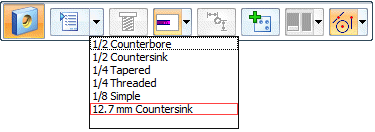
将直径改为 10 mm,并将埋头直径改为 20 mm。
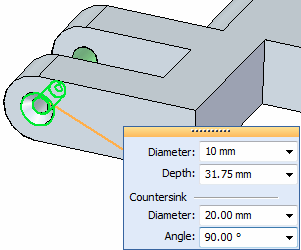 注释:
注释:根据需要,您可以在设计单位内保存许多常用设置。有关更多信息,请参见帮助主题孔数据库。
添加孔
-
选择零件左上侧的上部简单孔,然后单击孔编辑手柄。

在命令条上,选择添加按钮
 。
。在中心梁上放置新孔,如图所示。
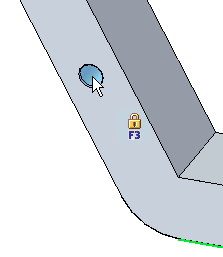 注释:
注释:您可以添加与所选孔具有相同属性的很多孔。除非锁定某个平面,否则这些添加的孔可以放置在任何面上。
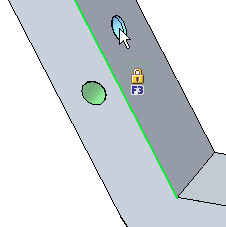
分隔孔实例和父代
-
选择零件左侧末端的埋头孔。右键单击并选择分离命令。
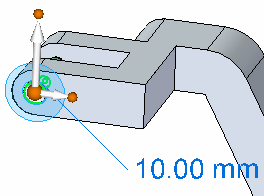
-
选择孔的手柄,然后从命令条下拉列表中选择“1/2 沉头孔”。
注意,该孔已独立于右侧孔而更改。
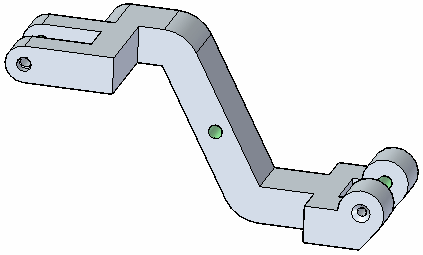
-
保存并关闭此文件。
要更改组中的某个孔的参数,使用快捷菜单上的分离命令。
总结
在本练习中,您已学会如何在实体模型上编辑现有的孔特征。您也懂得了如何在不更改整个设置的情况下编辑设置中的某个孔。
-
单击本练习窗口右上角的关闭按钮。
© 2021 UDS